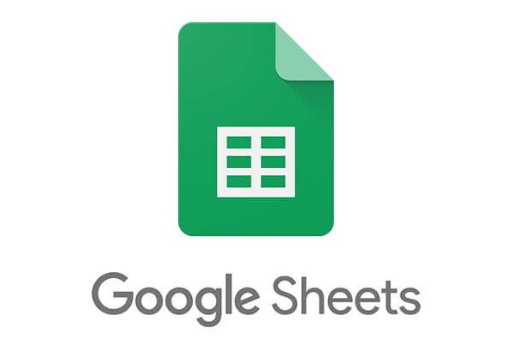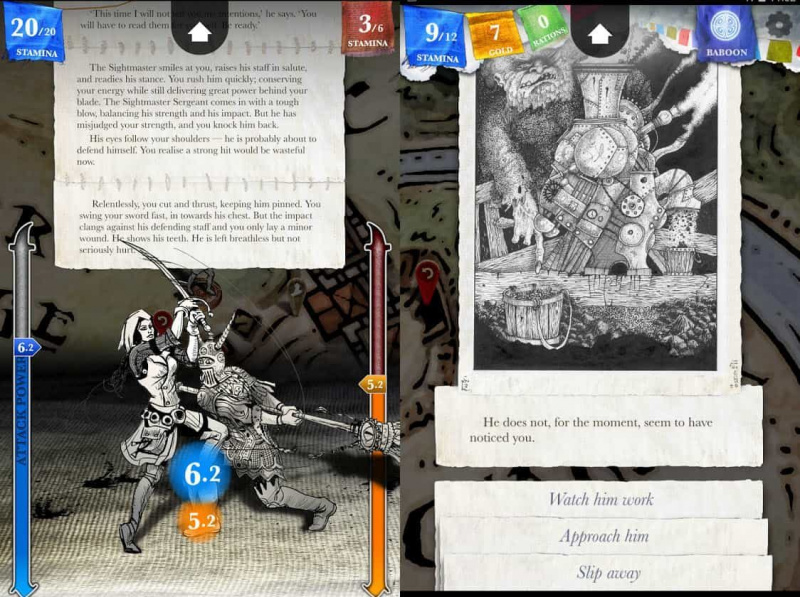Najlepšie doplnky GIMP na grafické úpravy
GIMP pluginy je nástroj grafického editora. Je skratkou pre GNU Image Manipulation Program. Softvér sa však používa na retušovanie a úpravy obrázkov, konverziu formátov obrázkov a oveľa viac. Je tiež známy pre profesionálnu úlohu úprav obrázkov. Tento nástroj je bezplatný a otvorený.
Ak ste profesionál a vylepšujete tento nástroj, posuňte sa a vylepšite ho a tiež ho predajte. Pretože sa jedná o open-source projekt. Tento nástroj tiež podporuje veľa doplnkov, vďaka ktorým je tento nástroj zaujímavejší. Existuje tiež veľa doplnkov GIMP, ale je náročné vybrať tie najlepšie z nich.
Najlepšie doplnky GIMP
Rýchly náčrt
Rýchly náčrt sa používa na prevod obrázka do kresby. Znamená to však, že ak máte obrázok, môžete ho nakresliť. K dispozícii je tiež režim RGB, takže ak máte radi farebný výstup náčrtu. To je pri tvorbe umeleckých diel skutočne nevyhnutné. Je to tiež zaujímavý a dobrý doplnok GIMP. Poďme sa pozrieť na niektoré ďalšie doplnky GIMP.
Fotografické efekty
Ako názov odráža fotografické efekty prichádzajú s hromadou základných efektov. Obsahuje však úžasné funkcie, ako je nôž Paleta, efekt zabalenia, efekt vodnej farby, texturovanie, farebná ceruzka, solárne žiarenie, farebná ceruzka, tehlová stena a mnoho ďalších. Takže kedykoľvek si myslíte, že chcete na snímke použiť efekty, nezabudnite zachytiť Fotografické efekty.
Stiahnite si fotografické efekty
Efekty vrstvy
Efekty vrstvy poskytujú rôzne efekty, ktoré je možné použiť na samostatnú vrstvu a zlúčené vrstvy. Obsahuje tiež efekty ako Outer Glow, Satin, Inner Glow, Stroke, Bevel, Pattern Overlay a Emboss atď. Môže však byť dobrou voľbou pri úprave 3D obrázka.
Skrašliť
Skrašliť je jednou z najoceňovanejších funkcií, ktorú chceme. Skrášľuje obraz zvýšením ostrosti farieb. Má tiež veľa možností, kde môžete ovládať, ktorá farba sa má upraviť, napríklad elegantná, svetlá, retro, tmavomodrá atď. Môžete tiež nastaviť kontrastnú nepriehľadnosť s akýmikoľvek inými voľbami súvisiacimi s farbami.
Stehová panoráma
Tento doplnok je jedným z najlepších doplnkov GIMP. Používa sa na vytvorenie panoramatických obrázkov z ľubovoľného obrázka. Môžete tiež pridať rôzne fotografie a ručne nastaviť dĺžku fotografie, aby ste vytvorili panorámu podľa seba. Na panoramatickom stehu však budete hľadať funkcie, ako je miešanie obrázkov, vyváženie farieb a prispôsobenie skreslenia. Je to tiež dobrá voľba pre Pandora zapojiť.
CarTOONize
CarTOONize je tiež najlepším doplnkom GIMP. Používa sa však na prevod obrázkov na kreslené obrázky. Umožňuje nám ovládať hrúbku čiary a čierne tiene, úroveň farieb. Môže vymazať šum z obrázka pomocou filtrov GREYCstoration, Selective Gaussian, G’MIC alebo Despeckle ako rozmazanie povrchu. CarTOONize je bezpochyby zábavný a zaujímavý doplnok. Pridá tiež hodnotu pri vytváraní vtipného alebo kresleného plagátu.
BIMP
BIMP znamenať Dávkový doplnok pre manipuláciu s obrázkom. Je to doplnok, ktorý sa používa na nastavenie manipulácie s mnohými obrázkami. Je to tiež jeden z najlepších doplnkov GIMP. V predvolenom nastavení sú k dispozícii úpravy ako Orezať, vodoznak, zmena veľkosti, prevod formátu, korekcia farieb, otočenie, otočenie, premenovanie atď. Môžete však pridať aj ďalšie editovacie nástroje z iných manipulačných doplnkov. Pomáha tiež aplikovať tieto manipulácie na rôzne obrázky jedným klepnutím. Stačí ho nainštalovať a stiahnuť a použiť na GIMP.
Uložiť na web
„Uložiť na web“ je tiež najlepším doplnkom GIMP pre rôzne úlohy. Umožňuje vám však ovládať všetky časti obrázkov, kde môžeme obrázok upravovať, upravovať formát, zmenšenie, ostrosť, kompresiu, mierku atď. Tiež, ak ste blogerom a chcete responzívne miniatúry alebo niečo podobné, potom by to mohol byť najlepšia voľba. Navrhnem vám, aby ste to využili.
Preostrenie
Z niektorých dôvodov určite dostaneme rozmazané a vratké obrázky. Na nastavenie roztrasených obrázkov Preostrenie je jedným z najlepších doplnkov GIMP. Názov však naznačuje jeho zameranie na roztrasený obraz pomocou techniky tzv FIR Wienerova filtrácia a vytvára obraz bez rozmazania pomocou funkcie Refocus.
G’MIC
G’MIC znamená GREYC’s Magic for Image Computing. Pretože ide o najlepšie doplnky GIMP, ukážte obrázky a skontrolujte, ktorý filter je pre obrázky lepší, a potom ho použite. Umožňuje používateľom pridať do zoznamu ďalšie vlastné filtre. Tiež prichádza s množstvom integrovaných filtrov, ako je potlačenie obrazu, umelecké efekty a vylepšovacie algoritmy, 3D vykresľovače atď. Inštalácia G'Mic je však celkom jednoduchá, stačí si stiahnuť a nainštalovať doplnok na PC a nájdete ho v časti Filtre. .
sťahovanie zvukových schém systému Windows -
Najlepšie na tom je, že ho mnoho používateľov používa iba na to, aby dostalo zaplatené za úpravy a vytváranie obrázkov. Pamätajte, že vždy používajte doplnky GIMP.
GIMP sa používa na:
- Retušovanie obrázkov
- Úpravy obrázkov
- Produkuje umelecké a grafické prvky
- Konverzia formátu obrázka
- Kresba vo voľnej forme
Funkcie GIMP:
Rôzny formát obrázka je podporovaný na GIMP. Znamená to však, že môžete vytvárať obrázky a umenie v ľubovoľnom formáte, ktorý sa vám páči. Môžete ich tiež upraviť z formátu do iných formátov. Podporuje tiež formáty ako GIF, PNG, PSD, JPEG a mnoho ďalších.
GIMP je nepochybne a Cross-platform. Je k dispozícii pre OS Windows, Linux, Mac OS a ďalšie OS.
to je softvér s otvoreným zdrojovým kódom čo znamená, že si ho môžete nainštalovať a používať zadarmo.
Môžete robiť vylepšenie obrazu na GIMPe. Z roztraseného obrázka vymaže skreslenie a šum a vytvorí vynikajúci výstup.
Ako nainštalovať doplnky GIMP
Inštalácia doplnkov GIMP sa pre ostatné operačné systémy líši. Tu budem diskutovať o inštalácii doplnku GIMP na okná a pre ostatné OS.
K dispozícii sú tri typy doplnkov, ktoré sa značne líšia v rozšírení. Skript v skutočnosti funguje aj ako doplnok.
- Skripty Pythonu (prípona .py)
- Súbory ZIP
- Script-fu (prípona .scm)
Pre súbor zip ho jednoducho niekde rozbaľte a pozrite sa, aký typ súboru obsahuje, tj. Príponu .py alebo .scm. Tiež ho skopírujte a postupujte opatrne.
Inštalácia skriptov pythonu
Krok 1:
Najskôr otvorte GIMP a choďte do Úpravy> Predvoľby> Priečinok> doplnky .
Krok 2:
Vyberte tiež ikonu umiestnenie . Môžete zvoliť ktorékoľvek z dvoch umiestnení.
Krok 3:
Teraz lokalizovať do priečinka umiestnenie ktoré ste vybrali v poslednom kroku.
Krok 4:
Skopírujte súbor aj pomocou .py prípona a prilepte ho na dané miesto.
Krok 5:
Reštartujte softvér a doplnky GIMP.
Inštalácia súborov Script-Fu
Krok 1:
Najskôr otvorte GIMP a choďte do Upraviť> Predvoľby> Priečinok> Skripty .
Krok 2:
Teraz vyberte the umiestnenie napríklad: - C: Program Files GIMP 2 share gimp 2.0 skripty.
Krok 3:
Potom lokalizovať do priečinka umiestnenie ktoré ste vybrali v poslednom kroku.
Krok 4:
Skopírujte tiež doplnok s prípona .scm a potom ho prilepte na miesto, ktoré ste otvorili v poslednom kroku.
Krok 5:
Potom reštartujte softvér GIMP a použite doplnky GIMP.
Záver
Ako už viete, je k dispozícii toľko doplnkov GIMP. Ak ale používate tieto doplnky, žiadny ďalší doplnok nepotrebujete. Pretože tieto doplnky pozostávajú z mnohých funkcií. Bude to však najlepšia voľba ísť radšej na jediný doplnok s rôznymi funkciami, ako na použitie niekoľkých doplnkov GIMP pre rovnaké funkcie.
Dúfam, že ste zistili, že ste hľadali, a bavíte sa najlepšie pri úprave obrázkov. Dajte nám vedieť svoje myšlienky a návrhy v sekcii komentárov nižšie!
Prečítajte si tiež: